
كيفية مسح المستندات من طابعة إلى جهاز كمبيوتر؟
ستحكي المقال كيفية مسح المستند من الطابعة إلى الكمبيوتر.
منذ فترة طويلة بالفعل، بدأت المعلومات الرقمية في إزاحة التناظرية المطبوعة تدريجيا. بدأ الناس في استخدام النصوص التي يمكنهم العثور عليها فقط على الإنترنت، ولكن أيضا قراءة الكتب الإلكترونية.

تعليمات كيفية مسح المستند على الكمبيوتر
يتم توزيع المستندات المختلفة، بما في ذلك مواد الأرشيف، على نطاق واسع في إصدار رقمي، لأنه أكثر ملاءمة. من الأسهل بالنسبة لنا أن نرسل أفكارهم عبر الإنترنت، بدلا من كتابةها من اليد والبحث عن الطريقة التي يتم فيها تكرارها.
وفقا لذلك، فإن العديد من المبتدئين لديهم سؤال حول كيفية مسح المستند من الطابعة إلى الكمبيوتر؟ ما مدى صعوبة ذلك، وكم سنخسر في هذه العملية؟ دعونا نتحدث عن ذلك في مراجعة اليوم.
دليل خطوة بخطوة للمسح المستندات من الماسح الضوئي على جهاز كمبيوتر
سيحتوي هذا الدليل على ثلاثة خيارات باستخدام برامج الطرف الثالث والتطبيقات القياسية. شبابيك«.
نستخدم برنامج لجهة خارجية
من حيث المبدأ، يمكنك العثور على عدد كبير من البرامج التي يمكنها استخدام الماسح الضوئي الخاص بك بسرعة وسهولة لمسح مستند الكمبيوتر. من بينها يتم دفعها أيضا، وخيارات مجانية. العديد منهم لديهم تصميم عصري جميل وفرص كبيرة للعمل ليس فقط مع الوثائق، ولكن أيضا مع الصور.
لن نصف كل منها، حيث سيستغرق الأمر الكثير من الوقت، وسوف يكون أكثر فائدة لك التعرف على التعليمات القصيرة والفعالة. لذلك، سننصحك بتنزيل أحد البرامج المحددة من هذا. موقع رسميوبعد بعد تنزيله وتثبيته على الكمبيوتر، قم بالخطوات التالية:
- تأكد من توصيل الماسح الضوئي بالكمبيوتر والمستند جاهزا للمسح. بعد ذلك، قم بتشغيل البرنامج المثبت. سوف تفتح النافذة حيث سترى ثلاثة أزرار " منظر«, «ضوئيا"و" إعدادات". من حيث المبدأ، يتم تكوين التطبيق بالفعل بشكل افتراضي، لأنه يجب أن يكون، لذلك ستؤدي فقط " منظر«.
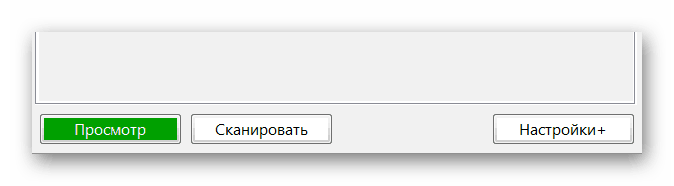
تعليمات كيفية مسح المستند على الكمبيوتر
- بعد ذلك، ضع الإطار بطريقة لا توجد مسافات فارغة في مستند الملفات المستقبلية. ثم انقر فوق "زر" يحفظ". هذا كل شئ. سيتم رقمنة صفحة الوثيقة التي حددتها بالكامل.
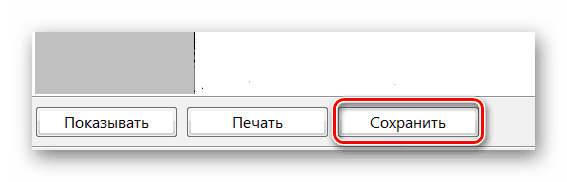
تعليمات كيفية مسح المستند على الكمبيوتر
نحن نستخدم برنامج الطلاء
تعاملنا مع برامج الطرف الثالث ووجدت أن هذه هي الطريقة الأكثر بساطة ومريحة. ولكن إذا كنت لا ترغب في تثبيت بعض التطبيقات من الإنترنت، فيمكنك استخدام البرامج الأصلية " شبابيك"، على سبيل المثال،" رسم.". اتخذ ما يلي:
- تأكد من توصيل الماسح الضوئي بجهاز كمبيوتر، والمستند جاهزا للمعالجة. التالي من خلال القائمة " بداية»ابحث عن البرنامج" رسم."(إذا لم يكن الأمر في القائمة، فعندئذ في القائمة السفلية في القائمة" بداية"ندخل كلمة" الطلاء "ثم في القائمة انقر على البرنامج الذي يظهر).
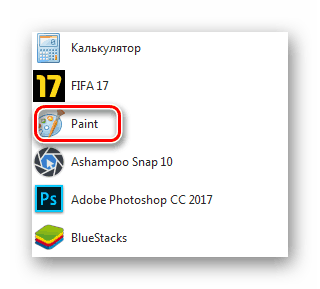
تعليمات كيفية مسح المستند على الكمبيوتر
- سيبدأ البرنامج. في الزاوية اليسرى العليا، انقر فوق الزر، كما هو موضح في لقطة الشاشة (في الإصدارات الجديدة من البرنامج، هذا العنصر " ملف"). ثم انقر فوق العنصر " من الماسح الضوئي والكاميرات". إذا لم يكن هذا العنصر نشطا، فهذا يعني أن الماسح الضوئي غير متصل بالكمبيوتر، أو لا يرى ذلك. إذا كان كل شيء على ما يرام، فانتقل إلى الخطوة التالية.
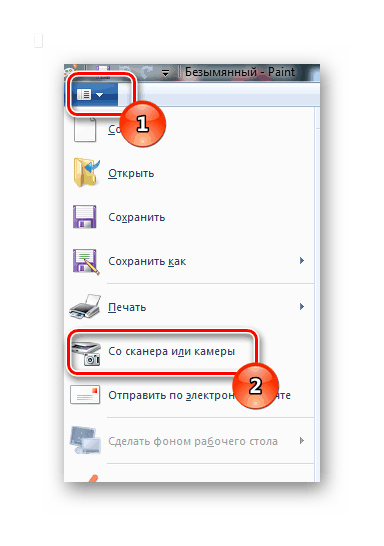
تعليمات كيفية مسح المستند على الكمبيوتر
- سيتم فتح النافذة التالية باقتراح لتحديد طريقة لمسح المستندات المسححة. تحقق من الخيارات المقدمة وحدد الخيار المناسب. يمكنك ترك خزان أمام " صورة اللون". انقر التالي على " ضوئيا"إذا كنت بحاجة إلى إجراء عملية على الفور. خلاف ذلك، انقر فوق " منظر"لمعرفة بوضوح كيف ستبدو المستند في المستقبل على جهاز كمبيوتر.
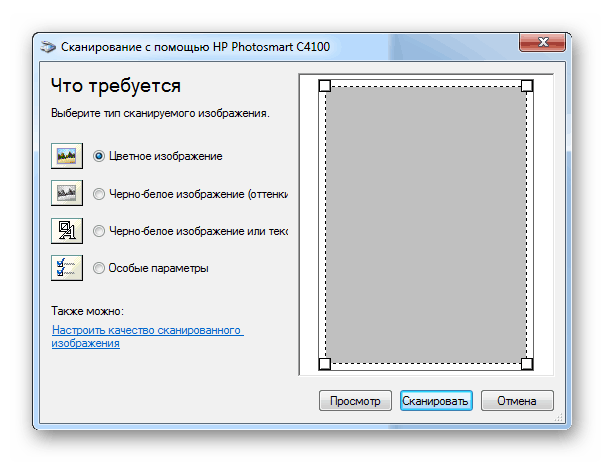
تعليمات كيفية مسح المستند على الكمبيوتر
- بعد ذلك، سترى المستند الوارد في النافذة الرئيسية للبرنامج. يمكنك تقدير ما إذا كان كل شيء على ما يرام أو شيء يحتاج إلى تغيير. في الحالة الأخيرة، يجب عليك تكرار الخطوات أعلاه والأخطاء الصحيحة السابقة. إذا لم يكن هذا لا يحتاج إلى القيام به، فانتقل إلى الخطوة التالية.
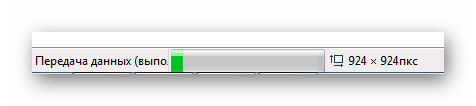
تعليمات كيفية مسح المستند على الكمبيوتر
- الآن انقر فوق الزر الأيسر الأعلى، كما فعلت في بداية التعليمات الحالية. ثم في القائمة المنسدلة، حدد " حفظ باسم"مجرد زيارة السهم المحدد في لقطة الشاشة. بعد ذلك، تفتح القائمة الجديدة مع الاقتراح لتحديد تنسيق الملف لحفظ المستند الخاص بك. نوصي باستخدام البند " صورة بتنسيق PNG"كما يمكنك توفير أقصى جودة المستند.
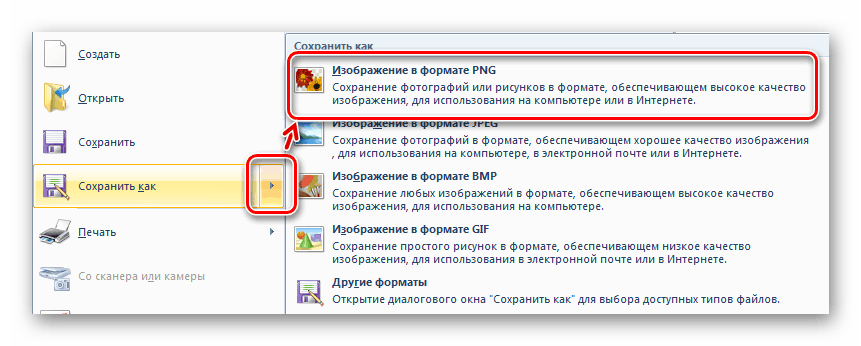
تعليمات كيفية مسح المستند على الكمبيوتر
نستخدم ميزات أخرى "ويندوز"
إذا لم تكن تحب الخيار أعلاه، أو لسبب ما، فلا من الممكن استخدامها، ثم يمكننا اللجوء إلى طريقة أخرى تقدم لنا " شبابيك". لتنفيذها، قم بما يلي:
- من خلال القائمة " بداية" أو " شريط الأدوات"اذهب إلى" الأجهزة والطابعات«.
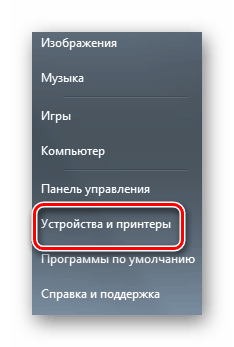
تعليمات كيفية مسح المستند على الكمبيوتر
- ثم في النافذة الجديدة، سيظهر لنا الكمبيوتر الطابعات أو الماسحات الضوئية المتصلة حاليا بالكمبيوتر. تجدر الإشارة إلى أنه يجب تحديد برنامج تشغيل الماسح الضوئي مسبقا. نجد الجهاز، انقر فوق زر الماوس الأيمن وفي القائمة التي يتم فتحها بالنقر فوق " بدء المسح الضوئي«.
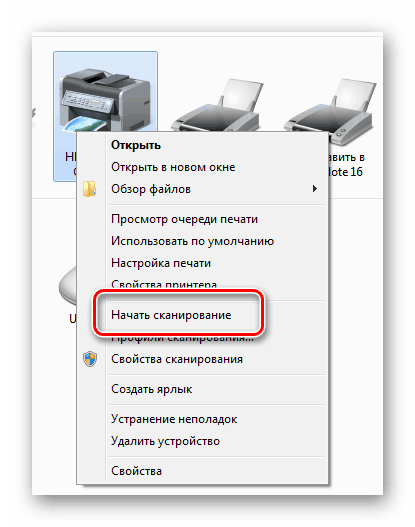
تعليمات كيفية مسح المستند على الكمبيوتر
- ستكون الخطوة التالية هي اختيار إعدادات المسح الضوئي. تحقق من الخيارات المقترحة، فكر في ما تريد الاستفادة منه. اضغط على زر عرض لتقييم المستند مسبقا. إذا كان كل شيء يناسبك، انقر فوق الزر "فحص" لبدء إكمال الإجراء.
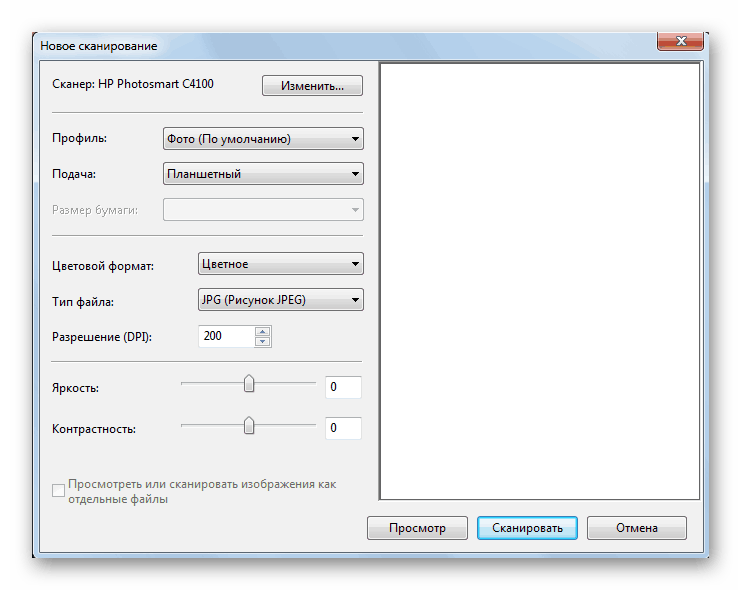
تعليمات كيفية مسح المستند على الكمبيوتر
- بعد ذلك، سنرى عملية المسح نفسه، فقد يستغرق الأمر بعض الوقت، اعتمادا على قوة الكمبيوتر أو عوامل أخرى.
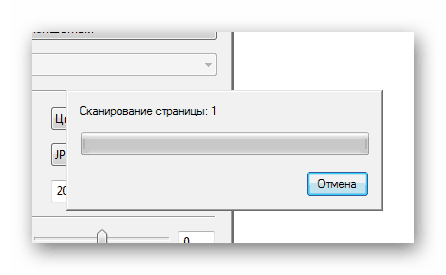
تعليمات كيفية مسح المستند على الكمبيوتر
- نتيجة لذلك، نحتاج فقط إلى التوصل إلى اسم وثيقتنا، واختيار مكان تخزينها على الكمبيوتر (" استيراد المعلمات") واحفظه بالنقر فوق" الزر " يستورد«.
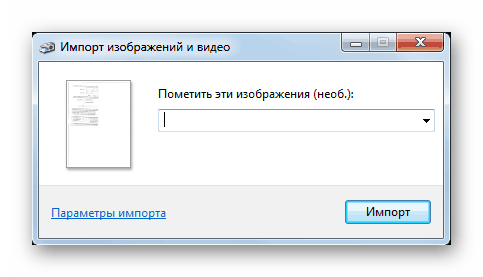
تعليمات كيفية مسح المستند على الكمبيوتر
